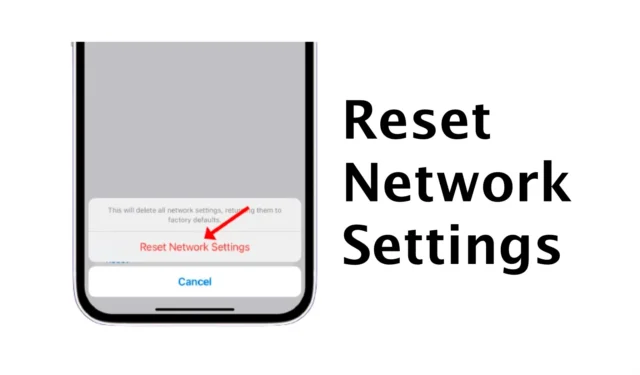
iPhone са чудесни за сърфиране в интернет и достъп до интернет услуги, но какво ще стане, ако вашият iPhone откаже да се свърже с интернет? Въпреки че iPhones са сред най-стабилните телефони на пазара, те все още могат да ви покажат някои проблеми.
Понякога вашият iPhone може да има проблеми със свързването към мобилен интернет или WiFi мрежа. Може да има различни причини зад подобни проблеми, но повечето могат да бъдат коригирани чрез нулиране на мрежовите настройки на вашия iPhone.
Нулирането на мрежовите настройки на iPhone е най-доброто решение за всички проблеми, свързани с мрежата, но трябва да е последната ви възможност, тъй като изтрива всички свързани с мрежата данни, съхранени на вашето устройство. Както и да е, ако сте опитали всичко, за да коригирате проблемите със свързването, но всичко е било напразно, продължете да четете ръководството.
Нулирането на мрежовите настройки на iPhone е супер лесно; но трябва да знаете кога да нулирате мрежовите настройки, тъй като нулирането ще доведе до данни, свързани с мрежата, съхранявани на вашето устройство.
Кога трябва да нулирате мрежовите настройки?
Можете да нулирате мрежовите настройки само когато други процеси за отстраняване на неизправности в мрежата са се провалили. Ако вече сте опитали да рестартирате устройството, да се свържете отново с друга WiFi мрежа и да изключите възможните мрежови проблеми като неправилен избор на мрежов режим, тогава продължете само с нулирането на мрежата.
Ето някои често срещани проблеми, които изискват пълно нулиране на мрежовите настройки на iPhone.
- Няма сервизна грешка на iPhone.
- Bluetooth връзката не работи.
- Проблеми при извършване/получаване на повиквания.
- WiFi отнема много време за свързване или не работи.
- FaceTime не работи както трябва.
- VPN връзката не работи.
- Не можете да превключвате мрежовите режими (4G/5G и т.н.).
- Проблеми с прекъсване на повикване.
Това са често срещаните проблеми, които обикновено изискват нулиране на мрежовите настройки на iPhone. Въпреки това би било най-добре да опитате основно отстраняване на неизправности, преди да продължите с нулиране на мрежата.
Как да нулирате мрежовите настройки на iPhone
Ако постоянно се сблъсквате с изброените по-горе проблеми, може да е идеалният момент да нулирате мрежовите настройки на iPhone. Нулирането на мрежовите настройки на iPhone е сравнително лесно; следвайте стъпките, които споменахме по-долу. Ето как да нулирате мрежовите настройки на вашия iPhone.
1. Отворете приложението Настройки на вашия iPhone.
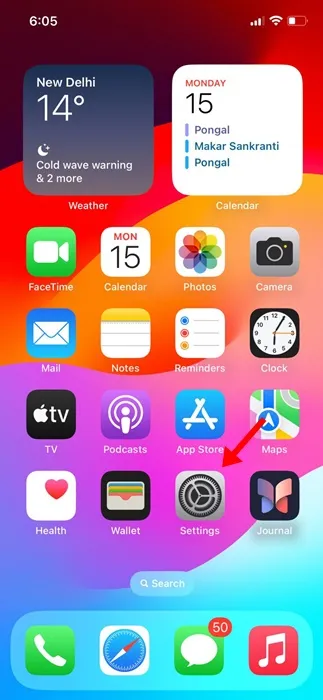
2. Когато се отвори приложението Настройки, превъртете надолу и докоснете Общи.
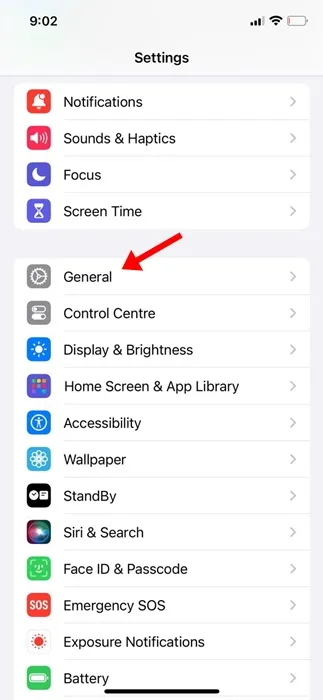
3. В Общи превъртете надолу до дъното и изберете Прехвърляне или нулиране на iPhone.
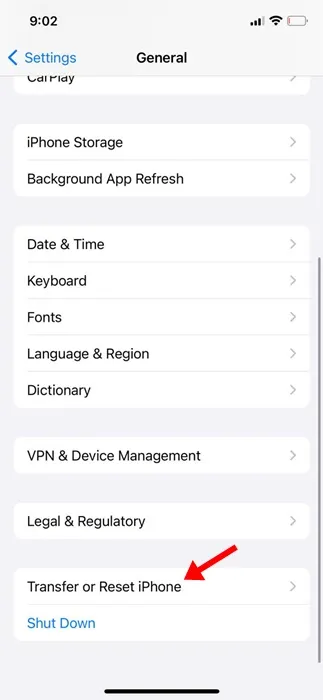
4. На екрана за прехвърляне или нулиране на iPhone докоснете Нулиране.
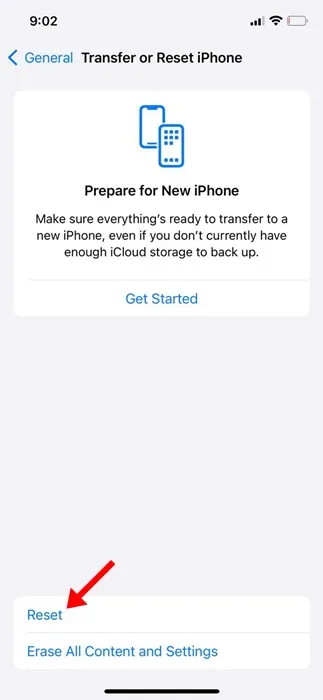
5. В менюто, което се показва, изберете Нулиране на мрежовите настройки.
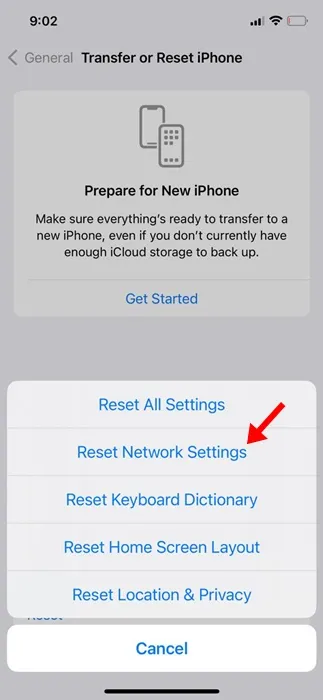
6. Сега ще бъдете помолени да въведете паролата на вашия iPhone. Въведете паролата, за да продължите.
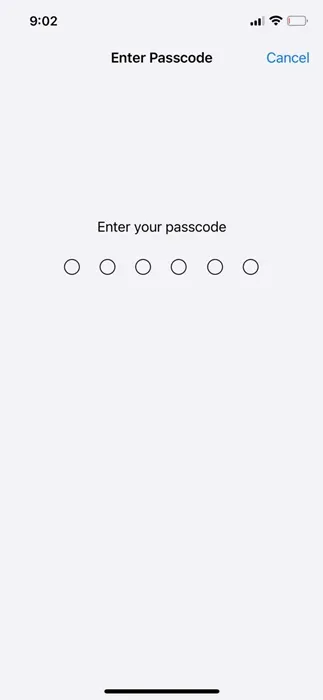
7. При подканата за потвърждение докоснете отново Нулиране на мрежовите настройки.
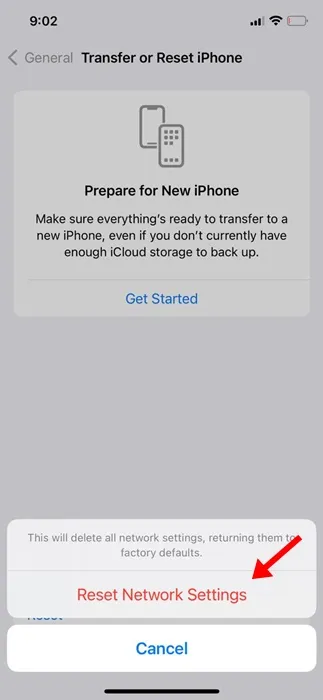
Това е! Ето как можете да нулирате мрежовите настройки на вашия iPhone. След като процесът приключи, вашият iPhone ще се рестартира автоматично. Целият процес ще отнеме около минута.
Какво се случва, когато нулирате мрежовите настройки на iPhone?
Освен премахването на запазените мрежи, следните промени ще настъпят, когато нулирате мрежовите настройки на вашия iPhone.
- Използвани преди това мрежи & VPN настройките са премахнати.
- Вашият iPhone ви изключва от всяка мрежа, в която сте.
- WiFi & Bluetooth се изключва и след това се включва отново.
- Цялата свързана с мрежата информация, записана на вашия iPhone, се премахва.
- Ще загубите достъп до вече сдвоени BlueTooth устройства, WiFi мрежи & техните пароли.
- Името на вашето устройство ще бъде променено на iPhone.
И така, това е всичко от нас относно нулирането на мрежовите настройки на вашия iPhone. Ако се следват съответно, стъпките, които сме споделили в статията, ще нулират мрежовите настройки & разреши много проблеми, свързани с мрежата. Уведомете ни, ако имате нужда от повече помощ за нулиране на мрежовите настройки на вашия iPhone.




Вашият коментар